Mottar du e-poster som inneholder datoer og klokkeslett? Mail-appen på din iPhone eller iPad kan automatisk identifisere dette som en potensiell avtale. Her viser vi deg hvordan du enkelt kan omforme en slik e-post til en kalenderhendelse.
Mail-appen på iOS-enheter benytter en smart Siri-teknologi som analyserer innholdet i meldingene dine for å finne relevante avtaler. Denne funksjonen er ikke bare begrenset til standard dato- og tidsformater, men forstår også naturlig språk. For eksempel, en e-post som sier «La oss spise lunsj førstkommende lørdag klokken 13:00», vil bli gjenkjent av Mail-appen, som identifiserer både ukedag, dato og tidspunkt.
For å lage en kalenderhendelse, åpne e-posten som inneholder avtalen i Mail-appen. Du vil merke at datoen og klokkeslettet er understreket. I tillegg vises et varslingsbanner øverst i e-posten, som signaliserer at «Siri fant 1 hendelse».
Klikk på «Legg til» i banneret eller trykk direkte på den understrekede teksten.

I menyen som dukker opp, velg «Opprett hendelse.»
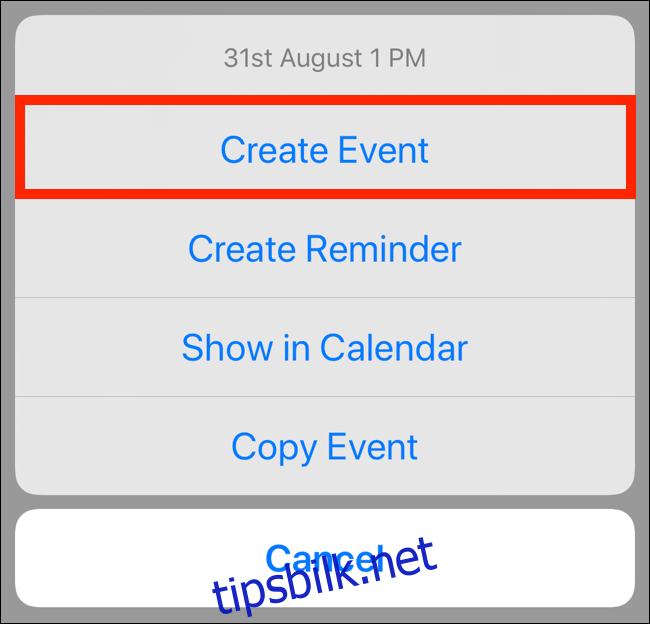
Et skjermbilde for opprettelse av hendelsen vil nå vises i Mail-appen. Hvis du valgte «Legg til», vil du se at Siri har lagt til et emne, samt angitt klokkeslett og dato for deg. Hvis du trykket på den understrekede teksten, vil kun dataene fra denne teksten bli lagt til hendelsen.
Du har nå muligheten til å legge til et sted, endre varigheten, sette opp varsler, sende invitasjoner til arrangementet, eller redigere informasjonen ytterligere etter eget ønske.
Når du er tilfreds med arrangementets detaljer, trykker du på «Legg til». Dette vil opprette hendelsen i kalenderen din, og du vil bli returnert til e-posten.
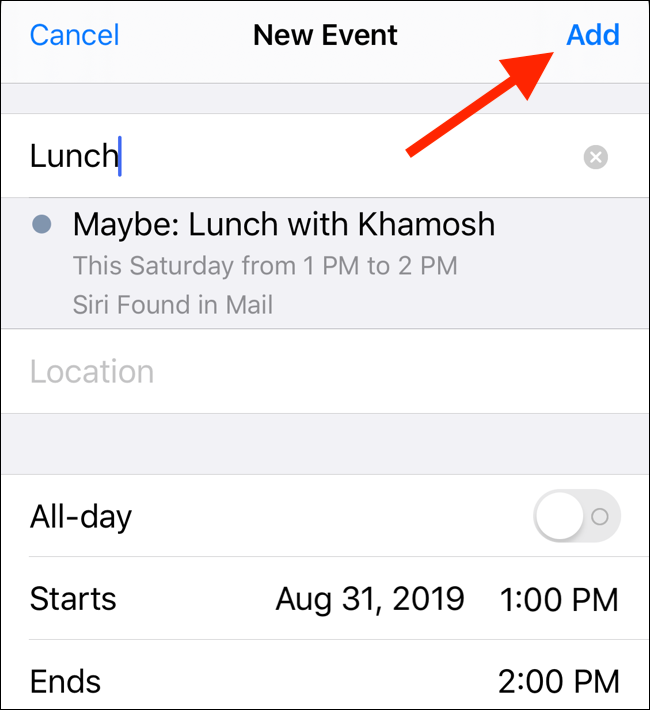
For å bekrefte at hendelsen er lagt til i kalenderen, åpne Kalender-appen, velg ukevisning og naviger til den aktuelle dagen for hendelsen.
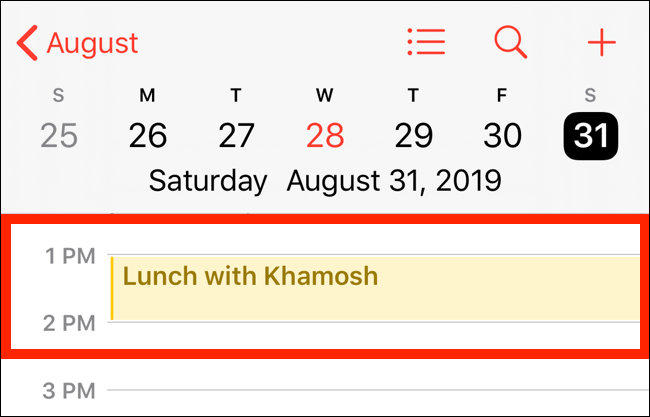
Hvis du benytter Mail-appen aktivt til å planlegge både arbeid og personlige aktiviteter, kan dette enkle trikset spare deg for mye tid.
Bare trykk på den understrekede teksten. Eller enda bedre, la Siri analysere hele meldingen og deretter trykke på «Legg til» for å raskt skape en hendelse basert på informasjonen i e-posten.